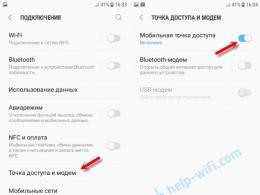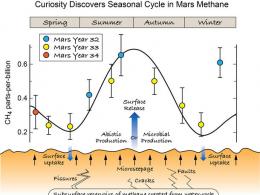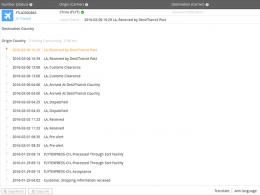Как скачать и установить игры на псп. Куда кидать игры на PSP
PSP (PlayStation Portable) – это портативная консоль от компании Sony, которая также является мобильным прототипом более известной консоли PlayStation. Несмотря на то, что PSP уже не пользуется таким большим спросом как раньше, и с игрового рынка его вытесняет более современная модель PS Vita, разработчики продолжают выпускать игры на старую консоль, радуя обладателей гаджетов. Однако как загрузить игры на PSP?
Способ первый: PlayStation Network

PlayStation Network – онлайн-сервис компании Sony, на котором можно приобрести и скачать игры для портативной консоли. Ассортимент построен таким образом, что в несколько кликов можно найти все игры, выпущенные под ваш гаджет.
- Запустив PlayStation Network, выберите интересующие вас игры, оплатите и загрузите дистрибутив приложения на жесткий диск компьютера, предварительно указав папку для загрузки файлов. К некоторым проектам прилагаются бесплатные демо-версии: у вас будет возможность оценить игру, геймплей и контент до ее приобретения.
- Убедитесь, что на карте памяти Memory Stick Duo присутствует достаточно свободного места. Вставьте карту в порт в нижней левой части консоли, войдите в меню «Игра» и откройте вкладку «Memory Stick». В появившемся окне отобразится информация о свободной памяти на карте.
- Подключите PSP к персональному компьютеру посредством USB или mini-USB.
- Подключение консоли должно происходить в режиме USB. Для этого в выпадающем меню выберите соответствующий пункт и подтвердите выбор.
- Скопируйте загруженные игры на карту памяти PSP. По умолчанию все игры должны находится в папке GAME, которая располагается на портативной консоли. Процесс загрузки может варьироваться от нескольких минут до пары часов –все зависит от объема загружаемых данных.
- Отключите консоль от компьютера и отключите режим USB. В основном меню PSP откройте вкладку «GAME» и откройте опцию Memory Stick. Чтобы увидеть загруженные файлы, нажмите кнопку «X».
Способ второй: торрент-трекеры и порталы

Разумеется, не каждый владелец PSP захочет отдавать круглую сумму за одну игру. Сегодня многие продвинутые пользователи персональных компьютеров научились «взламывать» заводские прошивки гаджетов, что позволяет использовать не только лицензионные, но и «пиратские» игры, снимая все ограничения.
В таких случаях, загрузить игры на PSP можно посредством USB-кабеля:
- Вставьте Memory Stick Duo в порт от Portable PlayStaton и убедитесь в наличии свободной памяти.
- Подключите PSP к персональному компьютеру с помощью USB или mini-USB кабеля.
- Перекиньте загруженные файлы в папку GAME, которая располагается на портативной консоли.
Примечание: отличий между первым и вторым способов загрузки игр практически нет. Главная отличительная черта заключается в том, где именно вы будете скачивать приложения для портативной консоли и каким образом будете устанавливать и запускать игры на гаджете.
Установка лицензионных игр на psp не составит труда для любого пользователя этой миниатюрной, но достаточно мощной консоли. Их инсталляция происходит по аналогии с любым другим приложением. Если же вы оказались на данной странице, то, скорее, всего желаете знать, как заставить приставку читать ISO и другие образы с флеш-носителя. Решение этой задачи мы подробно опишем в теле данной статьи.
Прошивки PSP
Прежде чем спешить на просторы интернета за образами новых игр, стоит определить, какая прошивка стоит на вашей консоли, в результате - какие игры на ней запустятся. Чтобы узнать необходимые детали:
- включаем psp соответствующей кнопкой;
- заходим в «Настройки»;
- открываем подменю «Настройки системы» -> «Сведения»;
- смотрим в строку «Системное ПО» и предельно точно переписываем указанные значения (пригодятся в дальнейшем).
Установка игры на psp на кастомную прошивку
Если вы разобрались с типом прошивки и нашли под нее игры, пришло время их устанавливать. Обычно в теме автора, раздающего игру, могут уже быть четкие рекомендации по установке программы. Следуем им либо общему руководству, приведенному ниже:
- Подключаем PSP к компьютеру USB-кабелем. Заходим в «Меню» –> «Настройки» –> «Соединение USB», чтобы ПК опознал устройство, как флешку.
- Если игра запакована в архив - предварительно разархивируем ее на компьютере.
- Для прошивок 3.xxОЕ и М33: файлы, с расширениями ISO или CSO, кладем в папку ISO, которая находится в корневом каталоге карты.
- Если папки нет, ее можно создать вручную либо отформатировав носитель через саму консоль.
- Если игра имеет формат EBOOT, кладем ее в корневой каталог вместе с папкой, в которой она заключена.
- Чтобы образ запускался, нужно подключить его к UMD приводу PSP (либо включить функцию «Use NO-UMD», для игр, которые данный режим поддерживают).
- Финальный этап: заходим в «ИГРА» -> «Memory Stick» и (если все сделано правильно) видим подключенную игру. Щелкаем по ней кнопкой «X» для запуска.
- PSX игры необходимо класть не в корневой каталог, а в /PSP/GAME/.
Вы купили себе или своему ребенку PSP - портативную игровую консоль, а теперь не знаете, как же в нее закачать игровые программы? Изучите необходимые инструкции, чтобы самостоятельно со всем справиться. Естественно, можете все закачать платно, но стоит ли это того? А бесплатно, к сожалению, вам предоставляются только игровые демоверсии.
С чего же начинать процесс закачивания?
Приобретая ПСП, каждый предполагает, что будет играть на нем в любые игры. Но получается так, что при покупке, вместе с ПСП идет только пара дисков и не всегда на них будут интересующие вас игры. Выход из этой ситуации - это перепрошивка. Такая задача, конечно, может вам быть не под силу, тогда обратитесь лучше к профессионалам. Главной целью перепрошивки будет то, чтобы PlayStation Portable cмог читать игры не только с диска-оригинала, а и с флеш-карты.
Перед тем, как приступить к установке игрушек на эту приставку, сначала узнаем больше информации о ее прошивке:
- включаем;
- ищем меню «Настройки»;
- далее «Настройки системы»;
- «Сведения»;
- «Системное ПО», где предоставлена вся информация.
Вот теперь уже можно приступать и к скачиванию.

Как установить игры на PSP с компьютера?
Каждый человек, скачивающий игры, должен знать основные шаги, следуя которым можно узнать, как загрузить игры на ПСП с компьютера:
Метод 1
- Первое, что делаем, - определяемся с понравившейся игрушкой и закачиваем ее в папку на компьютере.
- Далее убеждаемся, что есть карта памяти, и она имеет свободное место для скачивающейся игры. Для проверки необходимо зайти в меню, найти пункт Memory Stick, где все будет указано.
- Подключаем компьютер к игровой консоли при помощи USB кабеля.
- Включаем свой ПСП и находим режим USB Mode.
- Заходим в папку «Мой компьютер», ищем значок консоли, щелкаем по нему 2 раза, далее открывается папка Games.
- Отключаем игровой аппарат от техники только тогда, когда игра загрузиться на все 100%. Данный процесс занимает от одной до нескольких минут.
- Копируем файлы из папки компьютера в папку PSP.
Каждую новую понравившуюся программу вы закачиваете по такой же схеме.

Метод 2 - игры Homebrew
Сначала прочитайте все о данном приложении, изучите его, а далее следует взломать прошивку. Устанавливаем кастомную прошивку (меню, пункт «Игра» — «Карта памяти» — кнопка «Обновление», нажимаем Х, запускаем прошивку). Если все заработало, тогда можно без проблем приступать к скачиванию игры.
Метод 3 - платная загрузка:
- скачивание через торренты или же торрент-трекеры, например, Torrentz.eu;
- можно еще закачивать игрушки напрямую;
- копируйте игры, для этого следует войти в режим USB и подключиться компьютеру;
- запускайте и играйте.
Ну вот, вкратце вы могли прочитать общие представления о том, как установить игры на ПСП с компьютера. Естественно, есть и более простой способ - для этого приобретите лицензионные диски с играми, а приставку - со стандартной прошивкой, и просто все легко устанавливайте. Но здесь придется немного потратиться. Но не всем такой метод кажется интересным, ведь для истинных любителей компьютерной техники разбираться в чем-то подобном нравится.
Прочитав и изучив написанные советы, вам будет все понятно, и вы справитесь с загрузкой нужных файлов и программ на игровое устройство. Как вы видите, никаких сверхсложных действий вам не придется делать.

Установка лицензионных игр на psp не составит труда для любого пользователя этой миниатюрной, но достаточно мощной консоли. Их инсталляция происходит по аналогии с любым другим приложением. Если же вы оказались на данной странице, то, скорее, всего желаете знать, как заставить приставку читать ISO и другие образы с флеш-носителя. Решение этой задачи мы подробно опишем в теле данной статьи.
Прошивки PSP
Прежде чем спешить на просторы интернета за образами новых игр, стоит определить, какая прошивка стоит на вашей консоли, в результате – какие игры на ней запустятся. Чтобы узнать необходимые детали:
- включаем psp соответствующей кнопкой;
- заходим в “Настройки”;
- открываем подменю “Настройки системы” -> “Сведения”;
- смотрим в строку “Системное ПО” и предельно точно переписываем указанные значения (пригодятся в дальнейшем).
Теперь немного информации о самих прошивках, которые бывают заводскими и “кастомными”. Первые созданы руками официальных разработчиков и устанавливаются на консоль непосредственно производителем. Такое ПО не даст запустить сторонние игры, полученные из интернета или других источников. Поэтому частными энтузиастами и фан-сообществом были созданы кастом-прошивки, которые дают владельцу psp возможность открывать приложения с флеш-карты. Как отличить одну прошивку от другой? Можно либо поискать сведения в сети по имеющимся на руках обозначениям, либо присмотреться к ним самостоятельно. Если в записанном номере из раздела “Системное ПО” буквы идут после цифр – ваша прошивка кастомная, можно переходить к поиску и установке игр. Если нет – придется ограничиться лицензионными копиями либо перепрошивать psp (самостоятельно или в специализированных сервисных центрах). Следует иметь ввиду, что разработчики игр постоянно совершенствуют защиту ПО, поэтому не все игры будут запускаться на конкретных прошивках, перепрошивать придется несколько раз.
Установка игры на psp на кастомную прошивку
Если вы разобрались с типом прошивки и нашли под нее игры, пришло время их устанавливать. Обычно в теме автора, раздающего игру, могут уже быть четкие рекомендации по установке программы. Следуем им либо общему руководству, приведенному ниже:
- Подключаем PSP к компьютеру USB-кабелем. Заходим в “Меню” –> “Настройки” –> “Соединение USB”, чтобы ПК опознал устройство, как флешку.
- Если игра запакована в архив – предварительно разархивируем ее на компьютере.
- Для прошивок 3.xxОЕ и М33: файлы, с расширениями ISO или CSO, кладем в папку ISO, которая находится в корневом каталоге карты.
- Если папки нет, ее можно создать вручную либо отформатировав носитель через саму консоль.
- Если игра имеет формат EBOOT, кладем ее в корневой каталог вместе с папкой, в которой она заключена.
- Чтобы образ запускался, нужно подключить его к UMD приводу PSP (либо включить функцию “Use NO-UMD”, для игр, которые данный режим поддерживают).
- Финальный этап: заходим в “ИГРА” -> “Memory Stick” и (если все сделано правильно) видим подключенную игру. Щелкаем по ней кнопкой “X” для запуска.
- PSX игры необходимо класть не в корневой каталог, а в /PSP/GAME/.


Чтобы без проблем запускать любимые игры с PS1 на PSP, воспользуйтесь программой POPSLOADER, подключая ее к приставке в качестве плагина.
Если в руках только сейчас появилась прошитая PSP, и вы пока не знаете, как ею пользоваться: устанавливать игры и приложения , скачанные из интернета, — то вы попали по адресу.
В данной статье мы рассмотрим некоторые возможности прошитой консоли, а также научим вас быстро и удобно устанавливать игры на PSP .
Прошитая PSP
Взломанная консоль может запускать пиратские версии игр , также сторонние приложения, которые значительно расширяют возможности и без того функциональной платформы.
В зависимости от версии официального программного обеспечения, выбирается подходящий метод прошивки . Чтобы получить все, о чем мы будем говорить далее, можно обратиться в мастерскую , где в течение одного дня мастера быстро установят подходящий софт.
Как установить игру на PSP
Шаг первый – загрузка образов. Вам нужно на компьютере в строке поиска браузера ввести название игры и скачать ее на свой компьютер, например, через торрент.
Чаще всего, игры будут выглядеть как файл с разрешением .cso или .iso . Если он скачался в архиве, распакуйте его в любую папку на жестком диске.

Шаг второй – подключение консоли к ПК. Есть 2 варианта, как закачать игру на PSP:
- Подключить ее с помощью miniUSB-USB кабеля;
- Извлечь карту памяти и вставить ее в кардридер.
В PSP применяются карты памяти Memory Stick PRO Duo .
Если вы подключаете с помощью кабеля, приставка в этот момент должна быть включена. Компьютер выдаст сообщение об обнаружении нового устройства и предложит выбрать действия, которые мы можем с ним производить. Нам нужен доступ к файлам на карте памяти , что мы и выбираем.
То же самое будет и при подключении Memory Stick.
Перед тем, как вставлять карту памяти в компьютер, ее нужно отформатировать (все данные удалятся). Эта процедура делается только при первом подключении, потом по желанию.
Чтобы отформатировать Memory Stick, перейдите в «Настройки» — «Настройки системы» — «Отформатировать Memory Stick» .
Шаг третий – установка игр на PSP. В отличие от других прошитых консолей, сам процесс не требует никаких дополнительных настроек и прочих «танцев с бубном».
- Игры на PSP кидаем в папку ISO , созданную в корне карты памяти (можно установить игру на PSP в ISO или в CSO форматах – разницы нет);
- Отключаем приставку от ПК / извлекаем карту памяти и вставляем в консоль;
- Заходим в меню игр.
Как видите, ничего сложного в установке игр с компьютера на PSP просто нет.
Скачивать игры на PSP без прошивки нельзя, если речь идет о загрузке с ПК. Игры на официальную прошивку PSP покупаются в PS Store или на UMD-дисках.
Приложения на PSP
Кроме того, как скинуть игры на PSP , в этой статье вы можете узнать, какие можно устанавливать приложения.
Список лучших приложений для PSP вы можете увидеть .
Если вы фанат PS One и других консолей, вышедших в 90-х годах, установите эмулятор , который запустит игры от GameBoy и GameBoy Advance, Sega Megadrive, Dendy и др.
Кроме этого, скачав файловый менеджер, в который встроен плеер и «читалка» для книг, вы сможете не только управлять всеми файлами на вашей консоли, но и слушать музыку в определенных форматах.
В наших мастерских производится прошивка PSP . Вы можете смело довериться многолетнему опыту наших специалистов. Звоните и записывайтесь!
Если вышеуказанного недостаточно, специальные видео и аудио проигрыватели помогут скрасить время в транспорте, в парке, на перемене, в очереди и других местах.